디바이스 및 온라인 계정을 더 잘 보호하는 방법에 대해 이야기해 보죠.
인증이란 무엇일까요?
디바이스, 계정 또는 장소에 액세스해야 하는 경우가 종종 있습니다. 사용자가 누구라고 말하는지, 적어도 해당 정보에 액세스할 수 있도록 허용되는지 증명할 수 있는 방법이 필요합니다. "인증"을 호출하는 프로세스입니다.
기본 예제는 가정입니다. 집을 입력하려는 경우 문의 잠금을 해제하기 위해 일종의 키를 사용해야 할 수 있습니다. 이 물리적 키를 사용하면 입력할 수 있습니다. 이 방법은 매우 기본적인 인증 방법으로, 한 가지 큰 문제로 고통을 겪습니다. 누군가 키를 찾거나 훔치면 집에 들어 올 수 있습니다.
인증의 또 다른 일반적인 예는 은행의 현금 머신입니다. 물리적 키(일반적으로 지갑에 플라스틱 카드)가 있는 대신 일반적으로 4-8자리 숫자인 PIN을 기억해야 하기 때문에 좀 더 고급 예제입니다.
누군가가 실제 키인 카드가 있는 경우에도 PIN을 알아야 하여 현금 머신에서 돈을 사용할 수 없습니다. PIN만 있는 경우 카드가 필요하기 때문에 머신에서 현금을 받을 수 없습니다. 두 가지가 모두 있습니다.

컴퓨터에서 친숙한 인증 종류는 사용자 이름 및 암호로 로그인하는 것입니다. 요즘 디바이스에는 인증이 잘 수행되는 중요한 데이터가 많이 포함되어 있습니다. 사기꾼이 사용자와 함께 디바이스 또는 서비스에 로그인할 수 있는 경우 나쁜 일을 많이 할 수 있습니다.
따라서 쉽게 보호할 수 있는 방법을 살펴보자.
첫 번째 단계: 모바일 장치에서 인증을 설정합니다.
대부분의 최신 스마트폰은 지문 또는 얼굴 인식을 사용하여 빠르게 잠금을 해제할 수 있지만, 이러한 방법을 지원하지 않는 스마트폰도 PIN 잠금 해제를 요구할 수 있습니다. 켜기.
예. 휴대폰을 사용하려는 경우 휴대폰의 잠금을 해제하는 추가 단계가 필요하지만, 작은 단계를 추가하면 디바이스의 보안이 훨씬 더 안정적입니다. 휴대폰이 분실되거나 도난당한 경우 휴대폰이 있는 사람이 중요한 데이터에 액세스할 수 있을 가능성이 훨씬 적습니다. 이는 업무 또는 은행에 디바이스를 사용하는 경우 특히 중요합니다.
다단계 인증(AKA "2단계 인증")
집에 표시하고 키를 삽입하여 문의 잠금을 해제하면 해당 키가 "팩터"라고 합니다. 기본 잠긴 도어는 단단계 인증입니다. 필요한 것은 물리적 키입니다.
인증에 사용되는 세 가지 기본 종류의 요소가 있습니다.
-
알고 있는 것 – 암호 또는 기억된 PIN과 같은 것입니다.
-
스마트 폰 또는 어떤 종류의 물리적 키와 같은 것이 있습니다.
-
지문이나 얼굴과 같이 디바이스가 사용자 인식을 위해 스캔할 수 있는 기능입니다.
다중 팩터 인증은 두 종류 이상의 요소가 필요합니다. 우리가 이야기한 현금 머신은 2단계 인증입니다. 플라스틱 ATM 카드는 한 가지 요소입니다. 기억된 PIN은 두 번째 요소입니다.
이제 거의 모든 온라인 서비스를 통해 다단계 인증을 사용하여 로그인할 수 있습니다. 첫 번째 요소는 일반적으로 사용자 이름과 암호입니다. 두 번째 요소는 일반적으로 문자 메시지를 통해 스마트폰에 전송된 특별한 일회성 코드입니다. 계정에 로그인하려는 모든 사용자가 사용자 이름과 암호가 필요하지만 해당 특수 문자 메시지를 받을 수도 있습니다. 이렇게 하면 도둑이 더 어려워질 수 있습니다.
이 두 번째 요소에 대한 또 다른 옵션은 무료 앱과 같은 스마트폰의 인증자 앱일 Microsoft Authenticator. 인증자 앱에는 몇 가지 다른 방법이 있지만 가장 일반적인 방법은 텍스트 메시지 메서드와 비슷합니다. 인증자는 입력할 휴대폰에서 특별한 일회성 코드를 생성합니다. 이는 결정된 공격자가 문자 메시지를 가로채는 수 있기 때문에 텍스트 메시지보다 빠르고 안전합니다. 하지만 로컬에서 생성된 코드를 가로채지 못합니다.
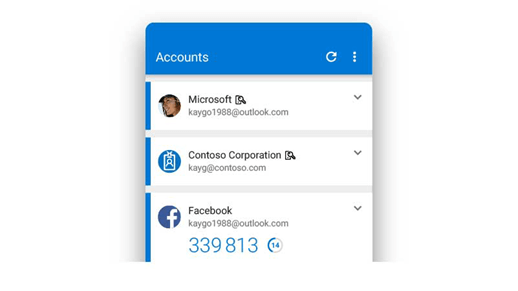
두 경우 모두 특수 코드는 매 번 변경되고 매우 짧은 기간 후에 만료됩니다. 공격자가 어제 로그인한 코드를 발견했다고 하여도 오늘은 좋지 않습니다.
까다로우신가요?
다단계 인증 또는 2단계 인증에 대한 일반적인 오해는 로그인하는 데 더 많은 작업을 필요로 하다는 것입니다. 그러나 대부분의 경우 두 번째 요소는 새 앱 또는 디바이스에 처음 로그인할 때 또는 암호를 변경한 후에만 필요합니다. 그 후 서비스는 사용자가 전에 사용한 앱 및 디바이스에서 기본 요소(사용자 이름 및 암호)를 사용하여 로그인하고 있으며, 추가 요소를 요구하지 않고도 로그인할 수 있습니다.
그러나 공격자가 계정에 로그인하는 경우 앱 또는 디바이스를 사용하지 않을 수 있습니다. 디바이스에서 멀리 떨어져 있는 장치에서 로그인하려고 하면 서비스가 두 번째 인증 요소(거의 확실하게 없는 인증)를 요청합니다.
다음 단계: 할 수 있는 모든 곳에서 다단계 인증을 켜세요!
은행, 소셜 미디어 계정, 온라인 쇼핑 및 이를 지원하는 기타 서비스에서 다단계 인증을 사용하도록 설정합니다. 일부 서비스는 "2단계 확인" 또는 "2단계 로그인"을 호출할 수 있지만 기본적으로 동일합니다.
일반적으로 계정 보안 설정에서 찾을 수 있습니다.
암호 손상 공격은 우리가 보는 가장 성공적인 계정 해킹에 대한 책임이 있으며, 다단계 인증은 거의 모든 손상될 수 있습니다.
자세한 내용은 What is: Multifactor 인증을 참조하세요.
인사를 Windows Hello
Windows Hello 디바이스에 로그인하거나 디바이스에 Windows 10 Windows 11 있습니다. 대신 얼굴 인식, 지문 또는 기억된 PIN을 사용하여 이전 암호 방법을 떠날 수 있습니다.
참고: Hello Face를 사용하려면 디바이스에 Hello 호환 카메라가 있어야 합니다. Hello 지문을 사용하려면 디바이스에 Hello 호환 지문 판독기가 있어야 합니다. 호환되는 카메라와 지문 판독기가 없는 경우 구입할 수 있습니다. 또는 Hello PIN을 사용할 수 있습니다.
Hello Face 또는 Hello 지문은 스마트폰에서 사용할 수 있는 얼굴 인식 또는 지문 판독기만큼 빠르고 간단합니다. 암호를 입력하라는 Windows 대신 로그인 프롬프트에 도착하면 카메라를 보거나 지문 판독기에 손가락을 대면 됩니다. 인식하는 즉시 해당 사용자에 있습니다. 일반적으로 거의 즉시 처리합니다.
Hello PIN은 대부분의 PIN 입력 시스템에서와 동일한 방식으로 작동합니다. 로그인할 때 Windows PIN을 요청하고 로그인합니다. Hello PIN을 특별하게 만드는 것은 이 PIN을 설정하면 로그인할 디바이스에 PIN이 연결됩니다. 즉, 다른 형태의 다단계 인증과 마찬가지로 공격자가 PIN을 가지고 있는 경우 디바이스에서만 작동하게 됩니다. 다른 장치에서 계정에 로그인하는 데 사용할 수 없습니다.
다음 단계: Windows Hello
사용자 Windows 10 Windows 11 디바이스는 로그인 옵션의 설정> >로 이동합니다. 장치에서 지원하고 쉽게 설정할 수 있는 Windows Hello 유형이 표시됩니다.
더 나은 암호 선택
암호를 좋아하는 사람은 공격자뿐입니다. 좋은 암호를 기억하기가 어렵고, 사람들은 동일한 암호를 다시 사용하는 경향이 있습니다. 또한 "123456"는 잘못된 암호일 뿐만 아니라 가장 일반적으로 사용되는 암호도 있습니다. 그리고 "iloveyou"가 2019년에 가장 일반적인 8번째 암호인 암호인 경우 누구도 속이지 않습니다.
다단계 인증 및 Windows Hello 설정한 것이 좋기 때문에 지금은 암호에 크게 의존하지 않습니다. 그러나 암호가 여전히 필요한 서비스의 경우 좋은 암호를 선택해 보죠.
암호가 좋은 이유는 무엇입니까?
좋은 암호를 선택하기 위해 공격자가 가장 일반적으로 암호를 추측하려고 하는 몇 가지 방법을 아는 데 도움이 됩니다.
-
사전 공격 - 많은 사람들이 "드래곤" 또는 "공주" 같은 일반적인 단어를 암호로 사용하여 공격자가 사전의 모든 단어를 시도합니다. 변형은 "123456", "qwerty" 및 "123qwe"과 같은 모든 일반적인 암호를 시도하는 것입니다.
-
무차별 힘 – 공격자는 작동하는 문자를 찾을 때까지 가능한 모든 문자 조합을 시도할 수 있습니다. 추가된 각 문자는 기하 급수적으로 더 많은 시간을 추가하기 때문에 현재 기술을 사용하여 대부분의 공격자가 10자 또는 11자보다 긴 암호를 시도하는 것은 실용적이지 않습니다. 이 데이터에서는 공격자가 11자보다 긴 암호를 무차별 강제로 사용하려고 시도하는 경우도 거의 없습니다.
두 경우 모두 공격자가 직접 입력하지 않는 경우 시스템이 자동으로 수천 개의 조합을 시도합니다.
이러한 유형의 공격을 통해 길이가 복잡성보다 더 중요하며 암호가 영어 단어가 되지 말아야 한다는 것을 알고 있습니다. 14자인 "애정적"조차도 않습니다. 이상적으로 암호는 12-14자 이상으로, 대문자 및 소문자 모두, 하나 이상의 숫자 또는 기호가 있습니다.
다음 단계: 좋은 암호를 만들자
다음은 길이, 복잡성, 기억하기 어려운 암호를 만드는 팁입니다. 마음에 드는 영화 따옴표, 책의 줄 또는 노래 가사를 선택하고 각 단어의 첫 글자를 찍습니다. 암호 요구 사항을 충족하는 데 적합한 경우 숫자 및 기호를 대체합니다.
야구 팬일 수 있습니다. 클래식 야구 노래 "야구 게임에 나가기"의 처음 두 줄은 다음입니다.
야구 게임으로 나가서
군중과 함께 나를 데려가기
하나의 명백한 대치와 함께 각 단어의 첫 번째 문자를 찍습니다.
Tmo2tb, Tmowtc
숫자와 기호가 혼합된 13자입니다. 꽤 임의로 보입니다. 추측하기가 어려워요. 충분히 긴 경우 따옴표, 가사 또는 줄을 사용하여 동일한 작업을 할 수 있습니다. 해당 계정에 사용한 견적 또는 가사를 기억하고 입력할 때 머리에 다시 말하면 됩니다.
팁:
-
로그인하는 시스템이 암호의 공백을 지원하는 경우 이 공백을 사용해야 합니다.
-
암호 관리자 애플리케이션을 사용하는 것이 좋습니다. 좋은 암호 관리자는 길고 임의로 암호를 생성하고 기억할 수 있습니다. 그런 다음 암호 관리자에 로그인하려면 하나의 좋은 암호 또는 더 나은 지문 또는 얼굴 인식이 필요하며 암호 관리자는 나머지를 할 수 있습니다. Microsoft Edge 강력하고 고유한 암호를 만들고 기억할 수 있습니다.
이제 좋은 암호가 있습니다.
조심해야 하는 몇 가지 다른 유형의 암호 공격이 있습니다.
-
다시 사용된 자격 증명 - 은행에서 동일한 사용자 이름과 암호를 사용하는 경우 TailwindToys.com 및 Tailwind가 손상된 경우 이러한 공격자는 Tailwind에서 제공한 모든 사용자 이름 및 암호 조합을 취하여 모든 은행 및 신용 카드 사이트에서 시도합니다.
팁: 이 짧은 이야기에서 암호를 다시 사용하는 위험에 대해 알아보는 Cameron 가입 - Cameron은 암호 다시 사용에 대해 배웠습니다.
-
피싱 – 공격자는 사이트 또는 서비스에서 보낸 척하여 전화를 걸거나 메시지를 보내려고 할 수 있으며, "암호 확인"으로 속이려고 시도할 수 있습니다.
여러 사이트에서 암호를 다시 사용하지 말고 사용자와 연락하는 사람(신뢰할 수 있는 사람 또는 조직으로 보임)을 매우 유의하고, 개인 또는 계정 정보를 제공하거나, 링크를 클릭하거나, 예상하지 못한 첨부 파일을 열 수 있습니다.
|
암호를 적어 두는 것이 좋지 않은가요? 반드시 해당 용지를 안전한 위치에 보관하는 한 반드시 그다지 필요는 없습니다. 종이가 잘못된 손에 빠질 경우 암호 자체가 아닌 암호에 대한 미리 알림을 적어 두는 것이 좋습니다. 예를 들어 위에서 설명한 "야구 게임에 나가기" 예제를 사용 중이면 좋아하는 야구 팀의 이름을 암호에 사용한 것을 미리 알림으로 적을 수 있습니다. |










